Slik bruker du Adobe Photo Resizer: 3 trinn du kan følge
Folk i redigeringsyrket tror at Photoshop vil endre bildene deres nøyaktig. Det er siden bruken av dette verktøyet har gitt utmerkede og feilfrie resultater. Photoshop kan utføre ulike operasjoner, som å øke oppløsningen, beskjære bildet, fjerne korn og endre skalaen. Og i dette innlegget vil vi fokusere på hvordan Adobe endrer størrelsen på et bilde. La oss se hvordan du endrer skalaen til et bilde i bare trinnene nedenfor.
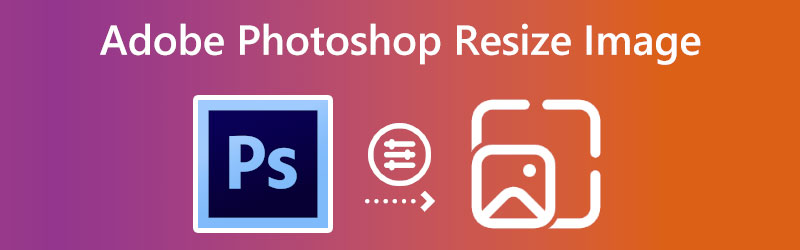

Del 1. Hvordan bruke Adobe til å endre størrelse på bilde
Det er viktig å lære å endre størrelse på et bilde i Photoshop, siden du kanskje må skalere et lag for å få det til å matche prosjektet ditt, eller du må kanskje endre størrelsen på bildet for å passe til en bestemt dimensjon. Det er flere forskjellige tilnærminger du kan ta for å gjøre dette, men noen av dem vil resultere i et bilde av dårligere kvalitet enn det du startet med. Sørg for at du følger de tre trinnene som er nevnt nedenfor for å garantere at den høyoppløselige kvaliteten du begynte med, bevares gjennom hele redigeringsprosessen.
Trinn 1: For å gjøre et mer omfattende utvalg på et lag, velg Bilde og bildestørrelse. Bildestørrelse har flere valg. Kontroller først størrelsen på bildet ditt. Klikk på rullegardinmenyen nær toppen av vinduet for å endre dimensjonene. Bredden og høyden er under. Som standard vil de samsvare med bildets størrelse. De kan imidlertid endres størrelse.
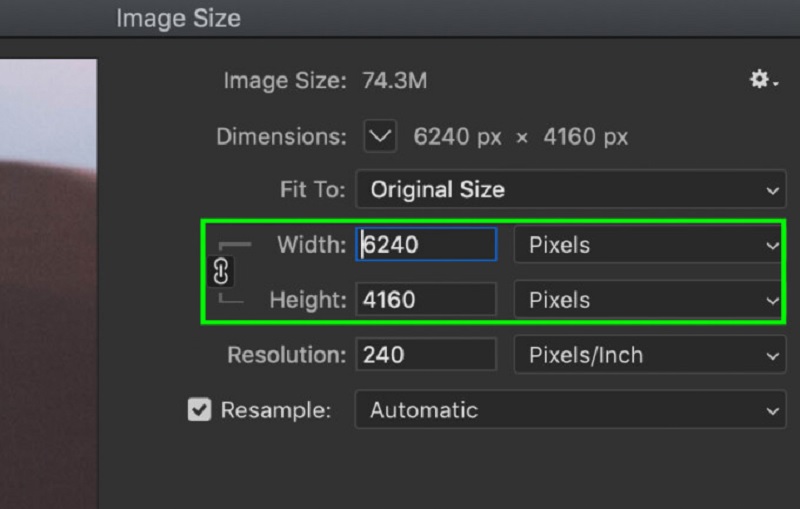
Steg 2: For å endre dem må du klikke på bredde- eller høydeverdien og angi den nye størrelsen i den tilsvarende boksen. For å gjøre endringer i dem, må du klikke på bredde- eller høydeverdien og angi den nye størrelsen i den tilsvarende boksen. Nå, avhengig av situasjonen, vil du kanskje ikke alltid holde deg til ditt første sideforhold. I det scenariet er det et ikon som ser ut som en lenke; du bør klikke på det.
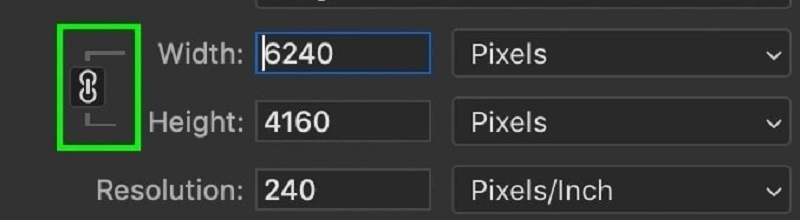
Trinn 3: Til slutt, den Passer til alternativet lar deg velge fra forskjellige forhåndsdefinerte bildedimensjoner og oppløsninger. Det er på tide å øke oppløsningen på bildet ditt. trykk OK knappen nederst på Bildestørrelse dialogboksen når du har gjort alle nødvendige justeringer.
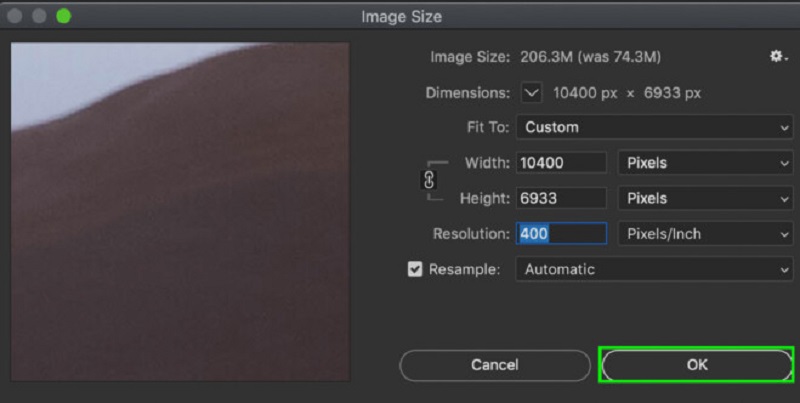
Del 2. Alternative måter å endre størrelse på et bilde
1. Vidmore
Vidmore Free Image Upscaler er et nettbasert program som kan hjelpe deg med å endre størrelsen på bildene dine. Den er tilgjengelig for gratis bruk. Som et resultat av det enkle dashbordet er dette webprogrammet utmerket for nybegynnere. Det er en flott ressurs for alle som har problemer med å bruke Photoshop. Som en bonus kan den forstørre opptil åtte ganger og gi deg fire forskjellige utfall. I tillegg er det ikke nødvendig for deg å være bekymret for sikkerheten til dataene dine fordi Vidmore Free Image Upscaler lover at det er helt risikofritt å bruke. Som et resultat er det ingen grunn for deg å føle deg bekymret i denne forbindelse.
Dette programmet bruker AI-teknologier, som umiddelbart endrer størrelsen på et bilde til en større skala, noe som gjør det til et enda mer forbløffende stykke programvare. I tillegg, ved hjelp av dette programmet, vil du være i stand til å erstatte alle piksler, fargeteksturer eller andre komponenter som har gått tapt. Før du bruker dette programmet til å endre størrelsen på bildene dine, må du først lese de medfølgende instruksjonene.
Trinn 1: Bruk nettleserens søkefelt for å se etter Vidmore Free Image Upscaler. Ved å klikke på Last opp bilde knappen på hovedbrukergrensesnittet lar deg laste opp bildet du ønsker å forstørre. For å legge ut et bilde av lav kvalitet, vil datamaskinens filer be deg om å velge ett.
Prøv Image Upscaler nå!
- Forbedre bildekvaliteten.
- Forstørr bildet til 2X, 4X, 6X, 8X.
- Gjenopprett gammelt bilde, fjern uskarphet bilde osv.

Steg 2: Etterpå velger du hvor mye forstørrelse du vil bruke på bildet du nettopp har laget. Når forstørrelsen økes, forbedres bildets generelle kvalitet. Du har valget mellom å sette opp til et 8x forstørrelsesnivå.
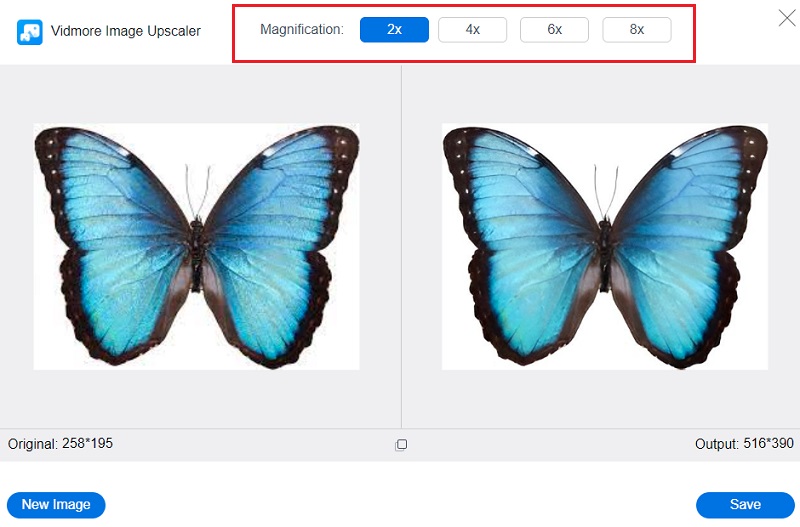
Trinn 3: Klikk på Lagre for å lagre den oppdaterte versjonen av bildet ditt i de riktige mappene på datamaskinen.
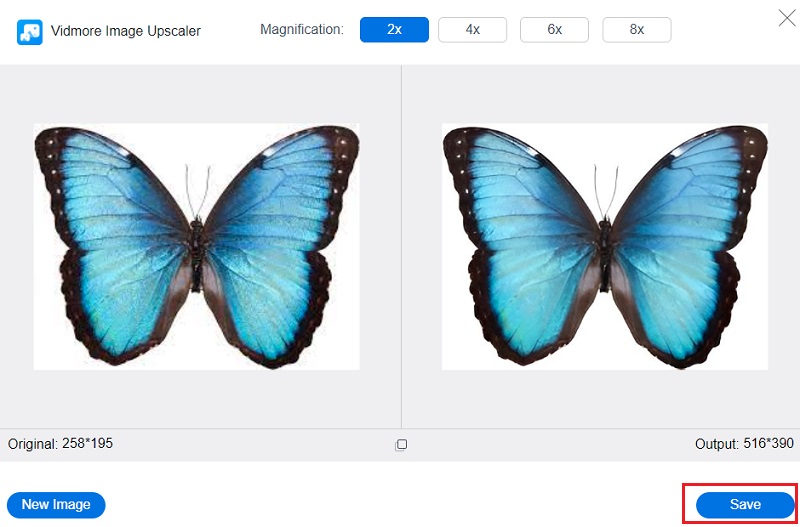
2. BeFunky
BeFunky skiller seg ut som en unik nettplattform for bilderedigering siden den lar både nybegynnere og ekspertfotografer endre størrelsen på fotografier. Du kan manuelt kontrollere belysningen i bildet ditt, noe som lar deg endre eksponeringslysstyrken til bildet ditt. Du kan også navigere i bildeforsterkeren, en funksjon som umiddelbart kan løse eventuelle problemer på bildene du har tatt. Du kan spare tid når du bruker dette alternativet. Den lar deg endre størrelsen på bildet ditt samtidig.
Trinn 1: For å starte kan du importere et bilde til fotoredigering ved å klikke på Åpen knapp. Alternativt kan du bruke dra-og-slipp-funksjonaliteten til grensesnittet for å importere et bilde enda raskere. Velge Endre størrelse fra alternativet under Redigere på venstre side av skjermen.
Steg 2: Hvis du ønsker å utvide størrelsen på bildet eller redusere størrelsen på bildet, er det på tide å gjøre de nødvendige justeringene av skalaen eller piksler på bildet. For å gjøre dette, trykk på pilknappene under Bredde og Høyde overskrifter for å endre størrelsen piksel-for-piksel-basis. Alternativt kan du bruke opp- og ned-pilene under X og Y overskrifter hvis du ønsker å forholde deg til prosenter.
Trinn 3: Før du endrer størrelsen på bildet til riktig antall piksler, kan du sjekke det ved å bruke beskjæringsfunksjonen for å se om det blir deformert. Deretter justerer du pikselstørrelsen for å få oppløsningen du ønsker.
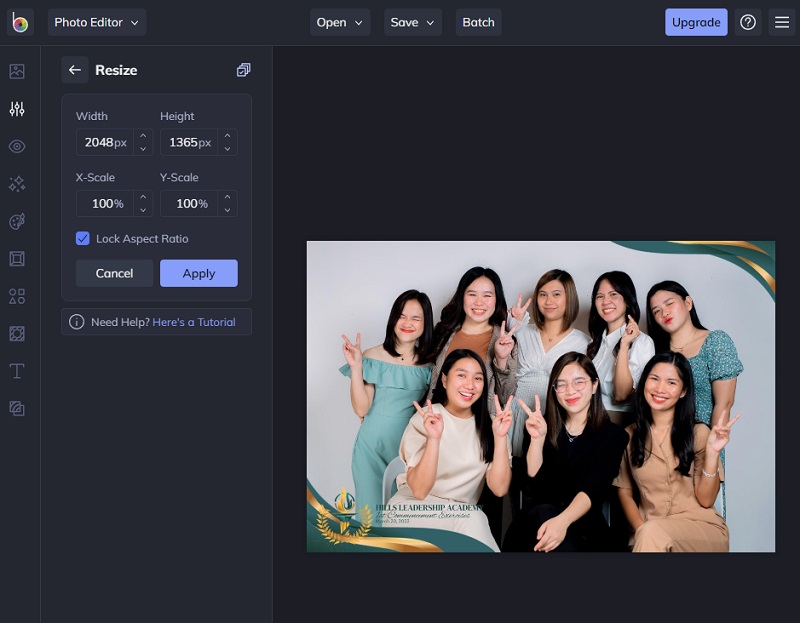
Del 3. Vanlige spørsmål om Adobe Photo Resizer
Hva er den beste størrelsen på et bilde?
Disse regionene kan inkludere heltebilder, lysbildefremvisninger som fyller hele skjermen eller bannerbilder. De foreslåtte dimensjonene for bildet i full bredde er 2400 piksler høyt og 1600 piksler bredt. Det vil garantere at de fremstår utmerket på enhver enhet, uavhengig av hvor stor eller liten den er. Det er viktig å huske på at ulike enheter har ulike sideforhold, og det kan tenkes at bildene dine kan bli beskåret når de vises på internett.
Er bildestørrelsen betydelig, og i så fall hvorfor?
Lengden og bredden til et bilde kalles dets dimensjoner. Du kan måle størrelsen på et bilde med hvilken enhet du velger. Selv om de vanligste for online eller digitale bilder er piksler, er de vanligste for utskriftsfotografier tommer.
Hva skjer med et bildes piksler etter endring av størrelse?
Nei, informasjonen i hver bildepiksel endres hver gang dens dimensjoner endres.
Konklusjoner
For å lykkes endre størrelsen på bildet ditt i Adobe Photoshop, hold øye med guiden ovenfor, så tar du aldri feil. Men bortsett fra Adobe Photoshop, kan nettverktøy også endre størrelse på bilder. Du kan velge fra listen over alternativer ovenfor.


